
LINEトークを遡って一番上から見たい時ってありますよね。
過去トークを見たい時にトーク画面をスクロールして一番上まで戻るのは大変です。
そこでこのページでは過去トークを一番上まで遡る方法について解説します。
トークを遡る方法はいくつかあるので参考にしてください。
LINEトークを一番上まで遡る方法
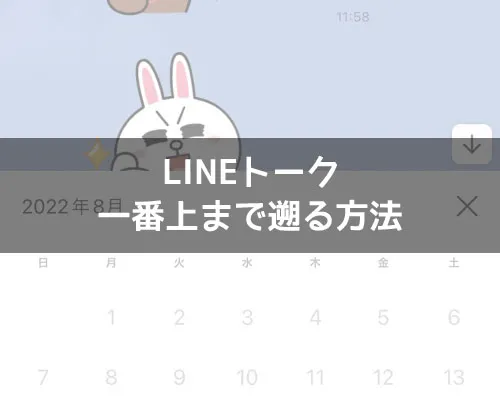
LINEトークを一番上まで遡る方法としてはいくつかのやり方があります。
過去トークを一番上までスクロールして遡りたい時に使える方法としては以下の方法があります。
- LINEのカレンダー(日付検索)で過去トークを遡る
- 時間をタップして大幅にスクロール
- LINEのキーワード検索で遡る
- トーク履歴をメールやメモ帳に送る
これらの方法を使えば、簡単に過去トークを最初から見ることができます。
それぞれのやり方について詳しく解説します。
LINEのカレンダー(日付検索)で過去トークを遡る
LINEのトークはカレンダーを使って直接日付を指定して確認することができます。
このカレンダー機能を活用すればトークの一番上まで簡単に遡ることができます。
LINEのカレンダーを使ってトークを遡る具体的なやり方は以下になります。
- LINEアプリを起動し、トークルームを開く
- トーク画面の『虫眼鏡アイコン』をタップ
- 『カレンダーアイコン』をタップ
- カレンダーが表示されるので、カレンダーを下にスクロールしていく
- カレンダーの日付が遡っていき、一番最初までスクロールしたら太字になっている最初の日付をタップ
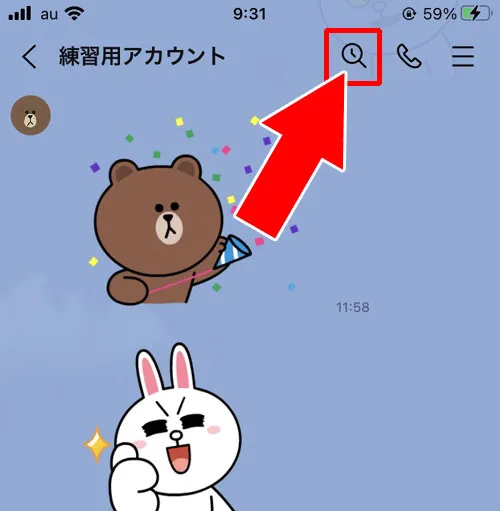
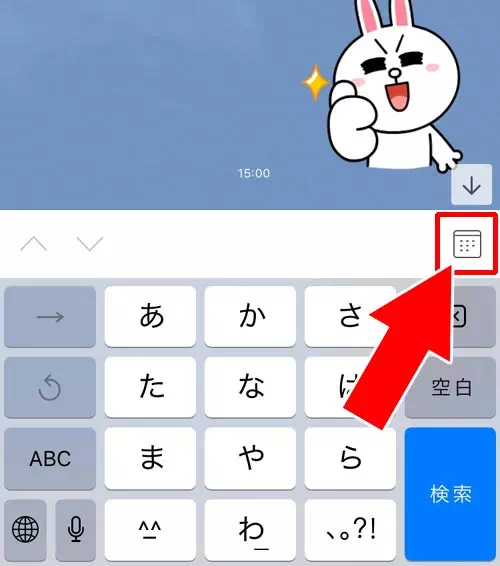
※使用してる端末によっては左右でスクロールする場合もあります
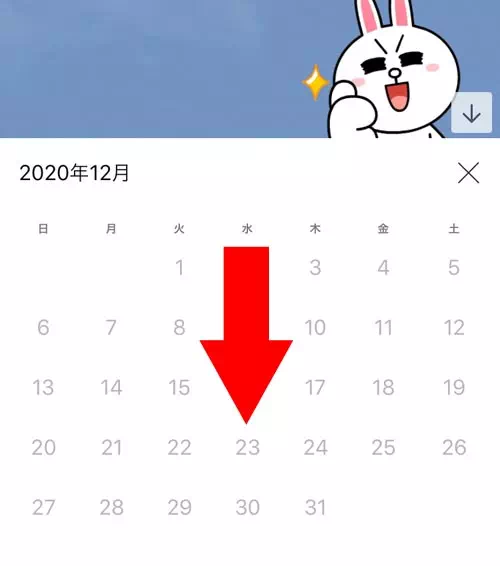
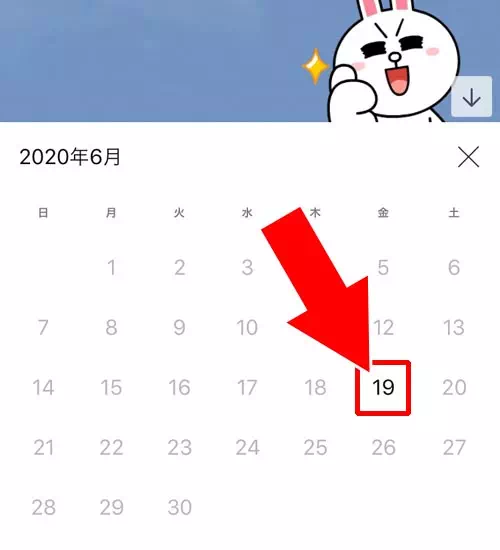
これで一番最初のトークに遡って確認することができます。
トーク履歴が多い場合にはこの方法を使って一番上までスクロールするのが最も簡単な方法ですね。
時間をタップして大幅にスクロール
LINEのトーク画面の上部にある時間をタップすると大幅にスクロールすることができます。
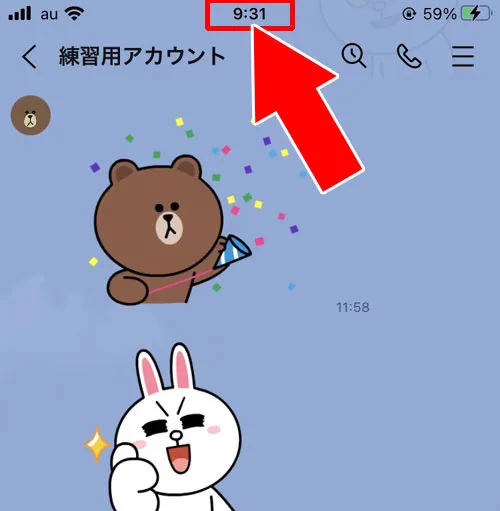
知らない方も多いでしょうが、トーク内の時間をタップすれば勝手にスクロールして過去のトークに遡る機能があります。
普通にスクロールするよりもスクロール量が大きく、連続でタップすればどんどん上に遡っていきます。
何年分も前のトークを見るには何度もタップし続けないといけないので少し大変かもしれませんね。
最初に解説したカレンダーと比べると時間をタップするだけなので使い勝手は良いですが、スクロールする幅の調整などができないので注意です。
LINEのキーワード検索で遡る
LINEのキーワード検索を使って過去のトークを遡る方法もあります。
LINEトークにはキーワード検索があって、トーク内のキーワードを遡るのに便利です。
過去のトークでキーワード検索する場合は以下の方法で行います。
- LINEアプリを起動し、トークルームを開く
- トーク画面の『虫眼鏡アイコン』をタップ
- キーワード入力欄に検索したいキーワードを入力する
- キーワードが含まれたトーク一覧が表示されるので見たいトークを選択
- 過去のトーク部分まで一気に遡って確認できる
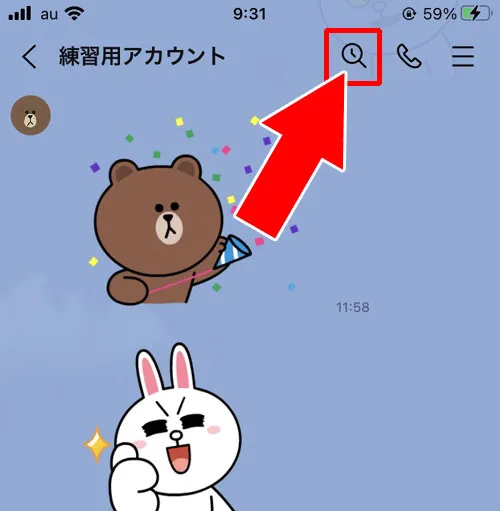
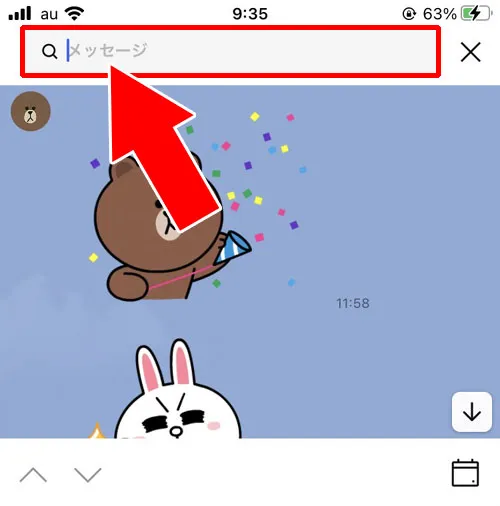
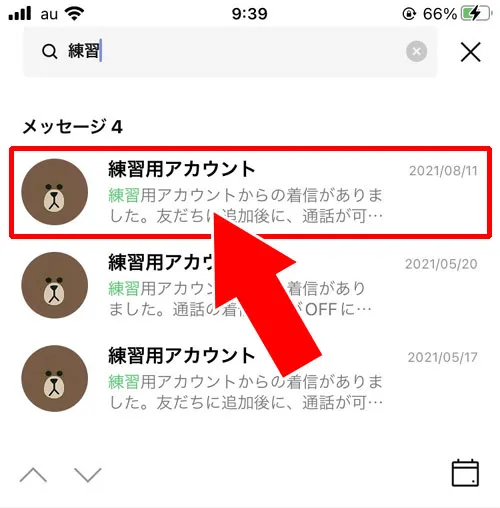
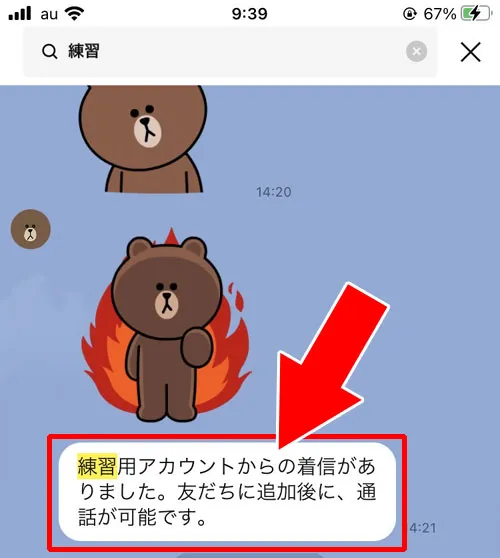
これでLINEのキーワード検索からトークを遡ることができます。
キーワードにヒットしたトークだけが検索結果一覧に表示されるので遡る件数も少なくなってます。
昔のトーク内容で気になるキーワードがある時はこの方法で検索して過去トークを確認すると良いですね。
トーク履歴をメールやメモ帳に送る
スクロールして一番上に戻るのが面倒な場合には、今までのトーク履歴を別のアプリやメールに送って保存するというやり方もあります。
LINEトークをバックアップ保存してメールやメモ帳などに送ってしまえば簡単に最初の内容から見返す事ができます。
このやり方だと最初の方法のようにトークを少しずつさかのぼる必要もありません。
メモ帳やメールを開いた瞬間、一番最初のトークから見ていけるので便利です。
一つ問題があるとすれば、画像やスタンプが送信できない事ですかね。
トーク履歴の保存はテキスト情報のみ保存されるので、写真やスタンプのやり取りは保存されません。そこだけ我慢すればこの方法が一番楽にトークを最初から見れる方法だと思います。
トークの保存方法に関しては以下の記事で詳しく解説しているので参考にして下さい。
関連リンク
LINEトークが一番上に表示される仕組み
LINEを使っていると、なぜか特定のトークがいつも一番上に表示されることがありますね。
これにはいくつかの理由があるんです。
例えば、相手からの未読メッセージがある場合や、相手がトークルームの更新(プロフィール画像の変更やスタンプの送信など)を行った場合、そのトークは自動的に一番上に移動します。
これはLINEがユーザーに最新の情報を効率的に伝えようとする仕組みによるものです。
トークをピン留めして一番上に固定する
LINEには、大切なトークを一番上に固定できる「ピン留め」機能があります。
これを使えば、頻繁にやり取りする友達や大事なグループトークを一番上に固定させて、いつも目につく場所に保つことができます。
ピン留めしたいトークを左から右にスワイプして、「ピン」マークをタップするだけ。
これで、そのトークは他の新しいメッセージが来ても一番上に固定表示され続けます。
ピン留めは複数のトークに対して行うことができるので自分にとって重要なトークを効率的に管理しましょう。
トークの非表示と並び替え
もし、特定のトークが一番上に表示されるのが邪魔だと感じるならそのトークを非表示にすることもできます。
トークを長押しして「非表示にする」を選ぶだけで、トークリストからそのトークを隠せます。
また、トークリストの並び順を変更することも可能です。
例えば、「未読メッセージ」や「受信時間」、「お気に入り」など、自分の好みに合わせてトークの表示順をカスタマイズできます。
これにより、LINEをもっと快適に、そして自分に合った形で使いこなすことができるようになります。
LINEトークを遡る時のよくある質問
LINEトークを遡る時のよくある質問についてまとめました。
削除してしまったトークを遡ることはできる?
削除してしまったトークはカレンダーを使っても遡ることはできません。
トークで遡ることができるのは、現在トークルームから確認できるトークのみです。
トーク履歴はいつまで残る?
LINEのトーク履歴は自分が削除しない限りずっと残ります。
24時間以内であれば相手が送信取り消しを使うことでトーク履歴が消えることもありますが、過去のトーク履歴だと送信取り消しも使えません。
トークルーム自体を自分で削除するか、トーク履歴を初期化しない限りはいつまでも残る状態となります。
過去のトークが勝手に消えることはある?
LINEで過去のトークが勝手に消えることはありません。
もし過去のトークが消えた場合は以下のような原因が考えられます。
- トーク履歴を一括削除した
- トークルームを削除した
- LINEの引き継ぎに失敗した
- 正常にバックアップが取れてなかった
トークの時間をタップしてもスクロールしない?
Android端末ではトーク画面で時間をタップしてもスクロールができません。
これはAndroidの仕様による影響なのでどうする事もできないです。
Android端末を利用してる場合はその他の方法でスクロールするようにしましょう。
ちなみに、Androidを使用してる場合でスクロールする時のおすすめは、キーワード検索をして過去のメッセージを遡る方法です。
まとめ
LINEで過去のトークを遡るのは結構大変です。
普通にトークをスクロールしていてはかなり時間もかかってしまうでしょう。
そんな時にはLINEトークのカレンダー機能やキーワード検索などを活用するのが良いですね。
数日前であれば時間部分をタップして簡単にスクロールするというやり方もアリです。
これらの方法を使えば過去のトークを最初から見たい時にも簡単に対応できるので覚えておくと良いでしょう。
LINEトークの使い方については以下で情報をまとめてるのでこちらも参考にしてください。
関連リンク



















